Wenn Sie in Ihren Beiträgen Inhaltsblöcke nutzen, können Sie diese in der Inhaltsblockliste verwalten. In dieser Liste sehen Sie alle im Konto erstellten Inhaltsblöcke, den Zeitpunkt der letzten Bearbeitung und die Anzahl der Beiträge, in denen sie jeweils verwendet werden. Außerdem können Sie in dieser Liste Inhaltsblöcke bearbeiten oder löschen.
So zeigen Sie die Inhaltsblockliste an
- Klicken Sie in der Seitenleiste von Wissensadministrator auf das Symbol Beiträge verwalten (
 ).
). - Klicken Sie unter Inhaltsobjekte auf Inhaltsblöcke.
- Klicken Sie auf einen Inhaltsblock, um weitere Informationen anzuzeigen.
In einer Seitenleiste erscheint eine Liste aller Beiträge, in denen der Inhaltsblock verwendet wird, zusammen mit Informationen zum jeweiligen Status.

In diesem Beitrag werden folgende Themen behandelt:
Bearbeiten eines Inhaltsblocks
Inhaltsblöcke können von Agenten und Administratoren geändert werden.
So bearbeiten Sie einen Inhaltsblock
- Setzen Sie den Mauszeiger auf den zu bearbeitenden Inhaltsblock, klicken Sie auf das Optionsmenü (
 ) und dann auf Bearbeiten.
) und dann auf Bearbeiten. - Nehmen Sie die gewünschten Änderungen vor.
Sie können den Namen des Inhaltsblocks ändern und den darin enthaltenen Text nach Belieben bearbeiten. Wenn Sie den Inhalt neu formatieren und beispielsweise Text in Fettschrift darstellen oder einen Link einfügen möchten, verwenden Sie die Symbole in der Symbolleiste des Dialogs.
- Klicken Sie auf Speichern.
Die Aktualisierungen werden gespeichert und in allen Beiträgen angezeigt, in denen der Inhaltsblock enthalten ist.
- Veröffentlichen Sie alle aktualisierten Beiträge erneut, damit die Änderungen im Help Center erscheinen.
Die Bearbeitung eines Inhaltsblocks wirkt sich auf alle Beiträge aus, in denen er verwendet wird. Der Status dieser Beiträge wird auf „In Bearbeitung“ gesetzt.
Löschen eines Inhaltsblocks
Wenn Sie diesen Inhaltsblock löschen, wird er dauerhaft aus Ihrem Konto entfernt und kann anschließend nicht wiederhergestellt werden. Ein Inhaltsblock kann nur gelöscht werden, wenn er in keinem Beitrag in der Wissensdatenbank verwendet wird. Inhaltsblöcke können nur von einem Administrator gelöscht werden.
So löschen Sie einen Inhaltsblock
- Setzen Sie den Mauszeiger auf den zu löschenden Inhaltsblock, klicken Sie auf das Optionsmenü (
 ) und dann auf Löschen.
) und dann auf Löschen. - Wenn der Inhaltsblock noch in Beiträgen verwendet wird, werden Sie in einer Meldung darauf hingewiesen, dass er zuerst aus diesen entfernt werden muss. Über den Link in dieser Meldung können Sie eine Liste der betreffenden Beiträge aufrufen.
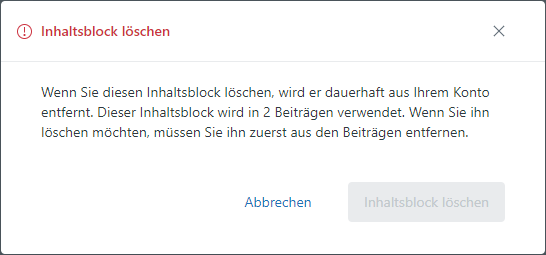
- Klicken Sie auf Inhaltsblock löschen.
